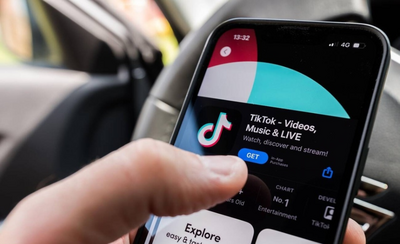-
 Tivi, Loa - Dàn Âm Thanh
Tivi, Loa - Dàn Âm Thanh -
 Tủ lạnh, Tủ đông, Tủ mát
Tủ lạnh, Tủ đông, Tủ mát -
 Máy giặt, Máy sấy quần áo
Máy giặt, Máy sấy quần áo -
 Điều hòa nhiệt độ
Điều hòa nhiệt độ -
 Sưởi các loại, Quạt mát
Sưởi các loại, Quạt mát -
 Máy xay, ép, pha chế
Máy xay, ép, pha chế -
 Máy lọc nước, Máy rửa bát
Máy lọc nước, Máy rửa bát -
 Lọc không khí, Hút bụi
Lọc không khí, Hút bụi -
 Đồ bếp, Nồi cơm, Bếp điện
Đồ bếp, Nồi cơm, Bếp điện -
 Lò vi sóng, Nồi chiên
Lò vi sóng, Nồi chiên -
 Gia dụng, dụng cụ
Gia dụng, dụng cụ -
 Laptop, Laptop Gaming
Laptop, Laptop Gaming -
 Điện thoại, Tablet
Điện thoại, Tablet -
 PC, Màn hình, Máy in
PC, Màn hình, Máy in -
 Phụ kiện - SP Thông Minh
Phụ kiện - SP Thông Minh

Những cách tiết kiệm pin trên iPhone 16
Biên tập bởi: Lê Ngọc - Cập nhật ngày 30/10/2024 15:57
Để kéo dài thời lượng pin trên iPhone, người dùng có thể cân nhắc bật chế độ tối, chỉnh quyền truy cập hoặc tắt những tính năng không cần thiết.
1.
Những cách tiết kiệm pin trên iPhone 16
Tắt iPhone Mirroring. Chế độ này cho phép điều khiển và nhận thông báo từ iPhone trên máy tính Mac. Sau khi đồng bộ lần đầu, iPhone sẽ luôn kết nối để truyền thông báo dù ứng dụng iPhone Mirroring trên máy tính bị đóng. Một thành viên diễn đàn MacRumors xác nhận tình trạng hao pin trên iPhone 16 được cải thiện nhờ tắt iPhone Mirroring. Nếu không cần thiết, người dùng có thể tắt tính năng bằng cách vào Cài đặt > Cài đặt chung > AirPlay & Thông suốt > Phản chiếu iPhone. Tiếp theo, nhấn Sửa rồi xóa máy tính khỏi danh sách.
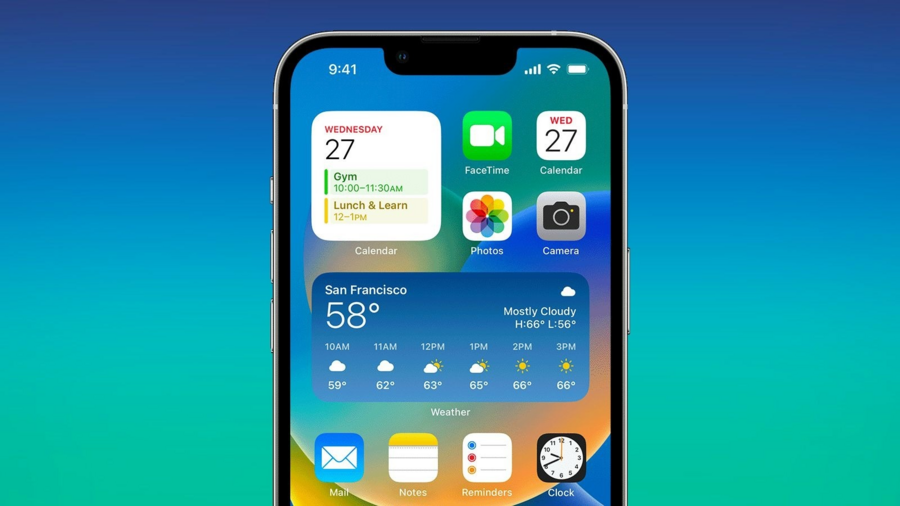
Xóa bớt widget. Do cập nhật thông tin liên tục, widget trên màn hình chính và màn hình khóa có thể ảnh hưởng thời lượng pin iPhone. Để xóa widget không dùng khỏi màn hình chính, chỉ cần nhấn giữ rồi chọn dấu trừ (-). Trên màn hình khóa, nhấn giữ và chọn Tùy chỉnh > Màn hình khóa, chọn widget muốn xóa và chạm dấu trừ (-). Trên MacRumors, một thành viên cho biết xóa widget trên màn hình khóa giúp giảm mức tiêu hao pin qua đêm từ 20% còn 10%. Ảnh: MacRumors.

Sử dụng Dark Mode. Theo nghiên cứu bởi Đại học Purdue năm 2021, sử dụng giao diện tối (Dark Mode) ngoài trời nắng có thể tiết kiệm tối đa 47% thời lượng pin. Đây cũng là giải pháp kéo dài thời lượng pin trên thiết bị OLED, bởi màn hình này tiêu thụ ít điện năng khi hiển thị điểm ảnh tối. Trên iOS 18, chế độ tối không chỉ áp dụng cho giao diện mà còn với biểu tượng ứng dụng. Ảnh: MacRumors.
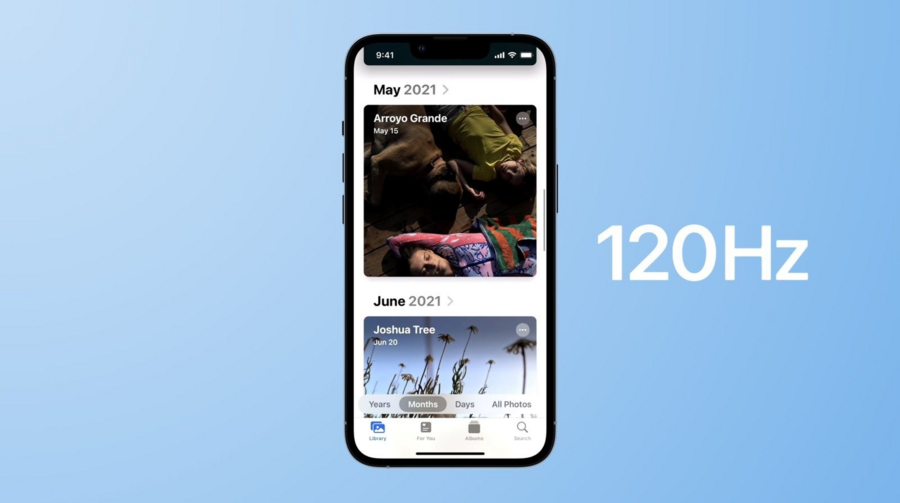
Tắt ProMotion. Nếu dùng iPhone 16 Pro hoặc các mẫu iPhone hỗ trợ tần số quét 120 Hz, việc giảm xuống 60 Hz có thể kéo dài thời lượng pin. Để chỉnh tần số quét xuống 60 Hz, chỉ cần kích hoạt Chế độ năng lượng thấp (Low Power Mode), hoặc vào Cài đặt > Trợ năng > Chuyển động > bật tùy chọn Giới hạn tốc độ khung hình. Ảnh: Apple.
Tắt rung khi gõ phím. Với tùy chọn này, bộ rung trên iPhone sẽ phản hồi mỗi khi nhấn phím để mang đến trải nghiệm gõ tốt hơn. Tuy nhiên, tài liệu hỗ trợ của Apple cho biết chế độ này có thể ảnh hưởng thời lượng pin. Nếu đang bật và cảm thấy pin trên máy hao nhanh, người dùng có thể tắt chế độ bằng cách vào Cài đặt > Âm thanh & Cảm ứng > Phản hồi bàn phím > tắt tùy chọn Cảm ứng.

Tắt chế độ always-on. Đúng như tên gọi, chế độ này hiện ngày giờ, widget và thông báo (kể cả Live Activities) khi iPhone bị khóa. Trên iPhone Pro, always-on sẽ giảm tần số quét màn hình còn 1 Hz, hoặc tắt hoàn toàn trong một số điều kiện để tiết kiệm pin. Dù vậy, chế độ vẫn gây hao pin nếu sử dụng nhiều. Nếu cảm thấy không cần thiết, có thể tắt bằng cách vào Cài đặt > Màn hình & Độ sáng > Màn hình Luôn bật > tắt tùy chọn Màn hình Luôn bật. Ảnh: Digital Trends.
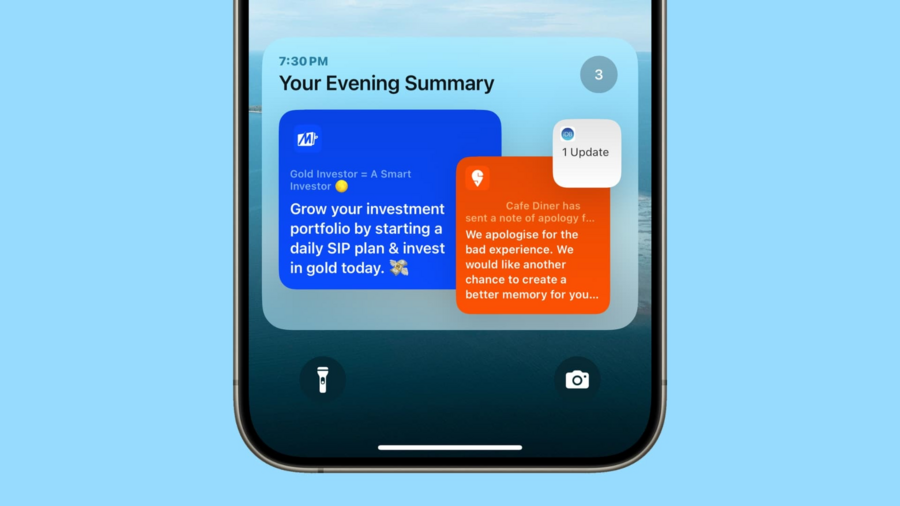
Dùng tính năng tóm tắt thông báo. Trên iPhone, người dùng có thể chuyển thông báo không quan trọng vào mục “tóm tắt” để thiết bị tổng hợp và gửi vào khung giờ nhất định. Giảm bớt thông báo đồng nghĩa tần suất màn hình bật lên ít hơn, có thể tiết kiệm pin. Chỉ cần vào Cài đặt > Thông báo, sau đó chọn ứng dụng và thời gian nhận tóm tắt với tùy chọn Tóm tắt theo lịch trình. Ảnh: iDownloadBlog.
Giới hạn quyền truy cập vị trí. Vào Cài đặt > Quyền riêng tư & Bảo mật > Dịch vụ định vị rồi chỉnh quyền truy cập cho app. Trong mỗi ứng dụng, các tùy chọn truy cập vị trí gồm Không, Hỏi lần sau hoặc khi tôi chia sẻ (hiện thông báo cấp quyền mỗi khi app cần vị trí), Khi dùng Ứng dụng (chỉ truy cập vị trí khi app được bật) hoặc Luôn luôn. Việc giới hạn hoặc thay đổi tần suất truy cập vị trí có thể tiết kiệm pin cho iPhone, đồng thời đảm bảo quyền riêng tư bởi từng app có ghi chú về mục đích sử dụng vị trí.
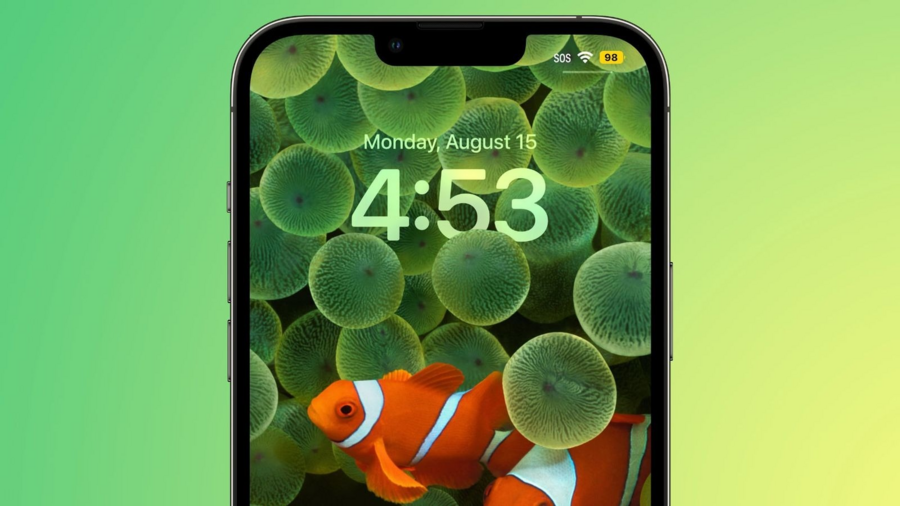
Dùng chế độ năng lượng thấp (Low Power Mode). Đây là tùy chọn đơn giản nhất để kéo dài thời lượng pin trên iPhone mà không cần tùy chỉnh nhiều thứ. Người dùng có thể bật chế độ này từ Control Center, hoặc vào Cài đặt > Pin. Sau khi kích hoạt, thiết bị sẽ cắt giảm app chạy nền, giảm tần số quét còn 60 Hz, tắt màn hình nhanh hơn... Nếu tận dụng app Phím tắt (Shortcuts), chế độ tiết kiệm pin có thể tự kích hoạt khi dung lượng pin giảm đến mức nhất định. Ảnh: MacRumors.
Dùng Wi-Fi khi có thể. Nếu thường xuyên ở nhà hoặc đến nơi làm việc, hãy đảm bảo dùng Wi-Fi thay 4G/5G. Việc bật mạng di động liên tục có thể gây hao pin, đặc biệt khi tín hiệu yếu. Nếu địa điểm không có Wi-Fi lẫn mạng di động, tắt hoàn toàn kết nối mạng (hoặc bật chế độ máy bay) có thể tạm thời kéo dài thời lượng pin.
Quản lý app tiêu thụ nhiều pin. Trong phần Cài đặt > Pin, người dùng sẽ thấy danh sách ứng dụng tiêu thụ nhiều pin. Biểu đồ cho phép xem mức pin tiêu thụ trong 24 tiếng hoặc 10 ngày gần nhất. Nếu phát hiện app dùng nhiều pin nhưng không cần thiết, hãy xóa hoặc điều chỉnh mức độ hoạt động (tắt chạy nền, chỉnh tần suất truy cập vị trí…).
Giới hạn app chạy nền. Hầu hết ứng dụng có thể cập nhật dữ liệu kể cả khi không bật. Do đó, hạn chế app chạy nền là giải pháp phổ biến để kéo dài thời lượng pin. Người dùng có thể kiểm tra và tắt quyền chạy nền cho ứng dụng cụ thể bằng cách vào Cài đặt > Cài đặt chung > Làm mới ứng dụng trong nền.
Theo Znews
2.